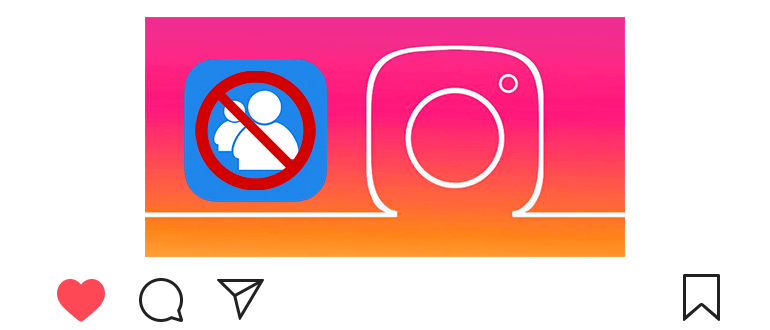
Wir haben bereits darüber gesprochen, wie ein Benutzer blockiert werden kann schwarze Liste).
Und wie sieht man auf Instagram gesperrt aus?
Hierfür gibt es einen speziellen Abschnitt. Schwarze Liste finden kann von einem Telefon oder Computer stammen.
Wie auf Instagram gesperrt zu sehen
Vom Telefon aus:
- Открываем свой профиль

 .
. - Раскрываем меню

 сверху.
сверху. - Переходим в настройки


 приложения снизу.
приложения снизу. - Открываем раздел “Конфиденциальность”

 .
. - Касаемся “Заблокированные аккаунты”

 .
.
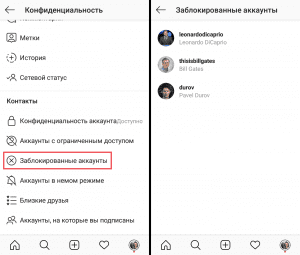
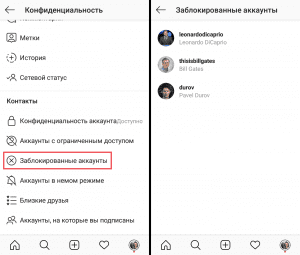
- Hier sind alle von Ihnen gesperrten Konten aufgeführt.
- Um einen Benutzer zu entsperren, öffnen Sie sein Profil und Tippe auf “Entsperren”.
Was ist, wenn der Benutzer nicht in der Liste der gesperrten ist?
Vielleicht haben Sie ihn in den lautlosen Modus versetzt.
Öffnen Sie in den Datenschutzeinstellungen die “Konten in Stummschaltung “und prüfen Sie, ob der Benutzer da ist.
Wie kann man sich auf Instagram gegenseitig freischalten?
Wenn Sie über den Abschnitt “Gesperrt” nicht entsperren können Konten “- installieren Sie die Anwendung” Cleaner for Instagram. ”
Die Anwendung ist auf Andorid und iOS (iPhone) verfügbar. Du kannst ihn finden über den Play Market und den App Store.
Sie müssen die Anwendung öffnen, sich anmelden, den Benutzer finden und entsperren.
- Das ist interessant: wie man versteht, dass man gesperrt war (5 Zeichen).
So sehen Sie blockiert durch einen Computer:
- Wir gehen zur Webversion (instagram.com).
- Открываем свой профиль

 .
. - Переходим в настройки


 возле аватарки.
возле аватарки. - Wir öffnen den Bereich “Vertraulichkeit und Sicherheit”.
- Klicken Sie auf den Link “Kontodetails anzeigen”.
- Suchen Sie den Eintrag “Von Ihnen gesperrte Konten” und klicken Sie auf “Zeige alles.”
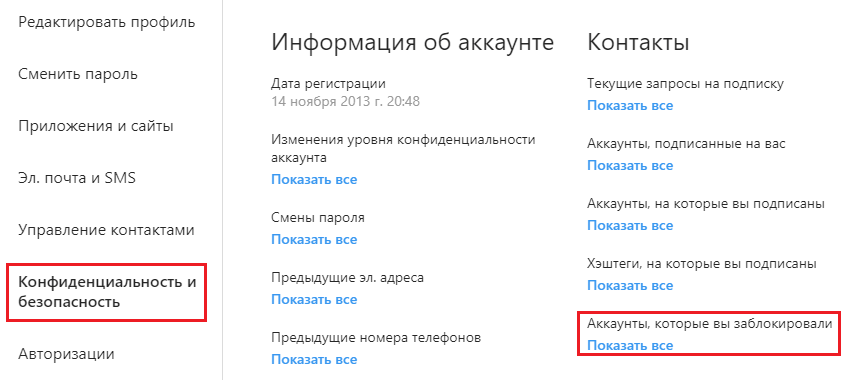
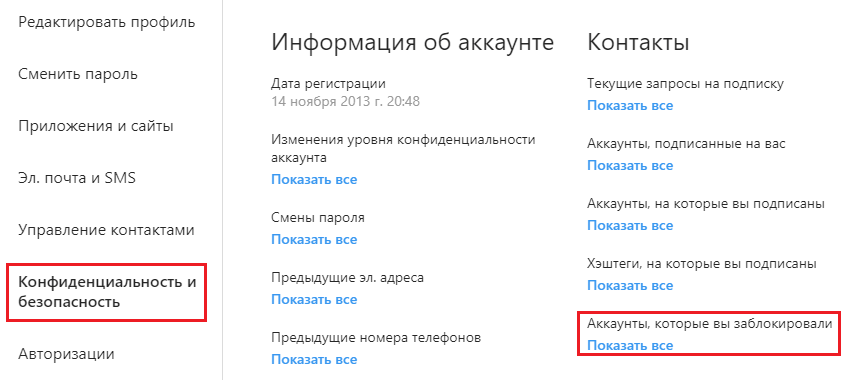
- Über die Suche können Sie den Benutzer mit seinem Spitznamen und finden entsperren
- Sie können auch Instagram für Windows 10 herunterladen und die Person entfernen von der schwarzen Liste.
Videolektion zum Anzeigen von Blocked In Instagram.
